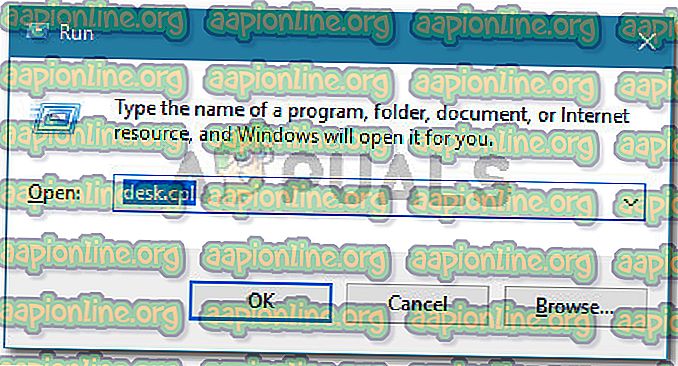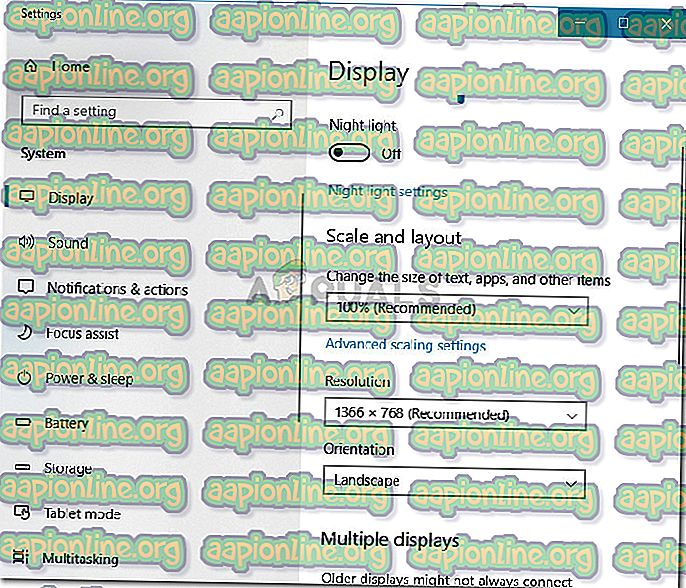Oprava: Aktuální časování vstupu není monitorem podporováno
Někteří uživatelé se setkávají s chybou „ aktuální časování vstupu není podporováno displejem monitoru “ při otevírání určitých aplikací nebo na samém začátku bootovací procedury. Problém se většinou vyskytuje u monitorů Dell.

Co způsobuje aktuální načasování vstupu není monitorem podporováno?
Zkoumali jsme problém tím, že jsme se podívali na různé uživatelské zprávy a řešení, která následovali, aby se o problém postarali. Na základě jejich zpráv existuje několik různých scénářů, které mohou vést k zjevení tohoto konkrétního problému:
- Monitor je nastaven mimo povolené rozlišení nebo obnovovací frekvenci - To je jeden z nejčastějších důvodů, proč k této chybě dochází. Několik uživatelů, kteří se setkali se stejným problémem, se podařilo tento problém opravit zavedením do nouzového režimu a změnou nastavení zobrazení na správné hodnoty.
- Vadný propojovací kabel - Kabel připojující počítač k monitoru se může začít vadit. Než obrazovka zůstane takto neomezeně dlouho, můžete si všimnout přerušované šířky pásma kabelu.
Pokud se v současné době snažíte vyřešit tento konkrétní problém, tento článek vám poskytne sadu základních průvodců řešením problémů. Níže naleznete řadu metod, které ostatní uživatelé v podobné situaci použili k vyřešení problému.
Doporučujeme vám dodržovat níže uvedené metody, dokud nenastane oprava, která je účinná při řešení problému ve vaší konkrétní situaci.
Metoda 1: Zavedení v nouzovém režimu a změna rozlišení a obnovovací frekvence na povolené hodnoty
K nejčastějšímu důvodu, proč se na displeji monitoru „ aktuální časování vstupu nepodporuje “, vyskytuje chyba, pokud je rozlišení monitoru nebo obnovovací frekvence (nebo obojí) nastaveno mimo podporovanou rychlost. Většinou k tomu dochází v důsledku ručního zásahu uživatele, ale existují určité aplikace třetích stran, které by to mohly udělat.
Některým postiženým uživatelům se podařilo problém vyřešit zavedením počítače do nouzového režimu a snížením hodnot rozlišení nebo obnovení. Zde je rychlý průvodce, jak to provést:
- Vložte Windows instalační médium a po zobrazení výzvy k jeho spuštění stiskněte libovolnou klávesu. Na úvodní obrazovce kliknutím na Opravit počítač v levém dolním rohu otevřete obrazovku Prostředí pro zotavení systému Windows .

Poznámka: Pokud nemáte instalační médium, můžete vynutit, aby se váš počítač zavedl na obrazovku pro obnovení systému Windows vynucením dvou nebo tří po sobě jdoucích tvrdých vypínání. To lze provést přidržením tlačítka Napájení, když se na obrazovce objeví logo Windows.
- Jakmile se dostanete do nabídky zotavení, přejděte na Odstraňování potíží> Pokročilé možnosti> Nastavení spuštění a poté klikněte na Restartovat .

- Počítač se restartuje a v nabídce Startup Settings se zobrazí zcela nová sada možností obnovení. Jakmile se dostanete do této nabídky, stiskněte tlačítko 4 pro spuštění v nouzovém režimu a počkejte na dokončení postupu.

- Po dokončení spuštění stiskněte klávesu Windows + R a otevřete dialogové okno Spustit . Poté zadejte „ desk.cpl “ a stisknutím klávesy Enter otevřete okno Rozlišení obrazovky.
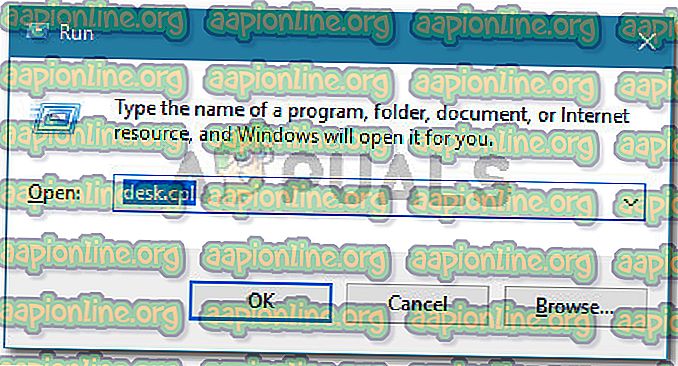
- Jakmile jste uvnitř obrazovky displeje, změňte rozlišení a obnovovací frekvenci na doporučené hodnoty. Nezapomeňte, že obnovovací frekvenci nelze odtud změnit, pokud váš monitor nepodporuje více obnovovacích frekvencí.
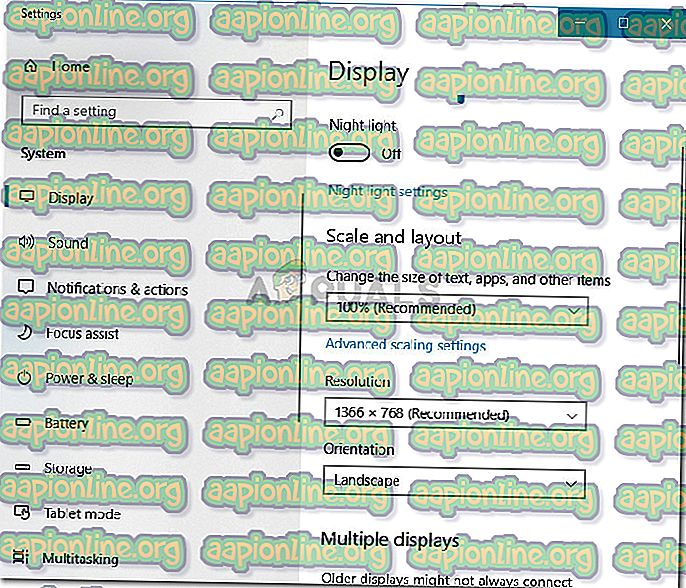
Poznámka: Tato nabídka bude vypadat jinak v závislosti na verzi systému Windows, kterou používáte.
- Restartujte počítač a zjistěte, zda je váš počítač schopen normálně spustit systém, aniž by došlo k chybě „ aktuální časování vstupu není podporováno displejem monitoru “.
Pokud se s tímto problémem setkáte i po provedení výše uvedených kroků, přejděte k následující metodě níže.
Metoda 2: Použijte jiný kabel
Pokud metoda 1 nebyla úspěšná, můžete začít zvažovat možnost problému s hardwarem. Někteří postižení uživatelé zjistili, že v jejich případě byl viník identifikován jako propojovací kabel mezi počítačem a monitorem.
Pokud v domě máte ležet, připojte jej a zjistěte, zda se stále zobrazuje výzva „ aktuální časování vstupu není podporováno monitorem “. Dobrou známkou toho, že kabel pokazil, je, pokud jste si dříve všimli jakéhokoli náhlého blikání obrazovky nebo přerušení.
V případě, že se rozhodnete koupit kabel, hledejte kratší, ale kvalitnější kabel místo toho, abyste se dívali na délku.